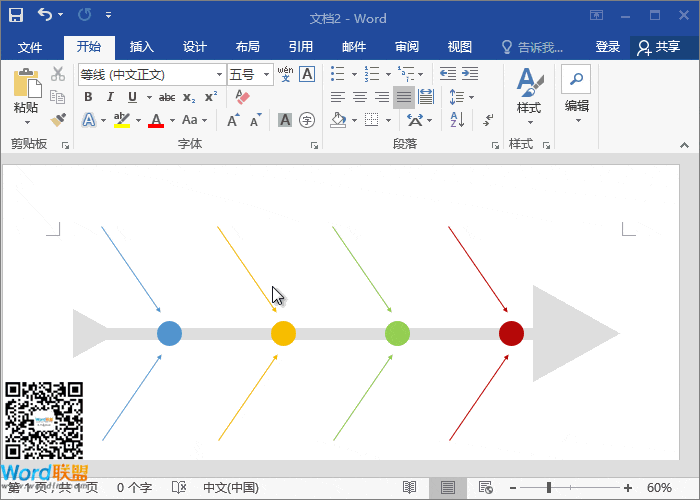使用Word制作鱼骨流程图的方法
还在为制作流程图而犯愁吗?虽说Word中SmartArt的样式有点多,但是找来找去也没几个像样的,还不如自己动手来制作!流程图的样式非常多,需求也各有不同。本文图文详解使用Word制作鱼骨流程图的方法。
步骤一:首先,先将页面的板式设为【横向】的。再插入两个三角形,一头一尾,中间是一条长矩形作为鱼骨。

步骤二:插入几个圆形,选中所有圆形再选中鱼骨后【垂直居中】,然后再次选中所有圆形【横向分布】。

步骤三:选中对象然后去掉轮廓颜色,然后再将其换上自己喜欢的颜色。
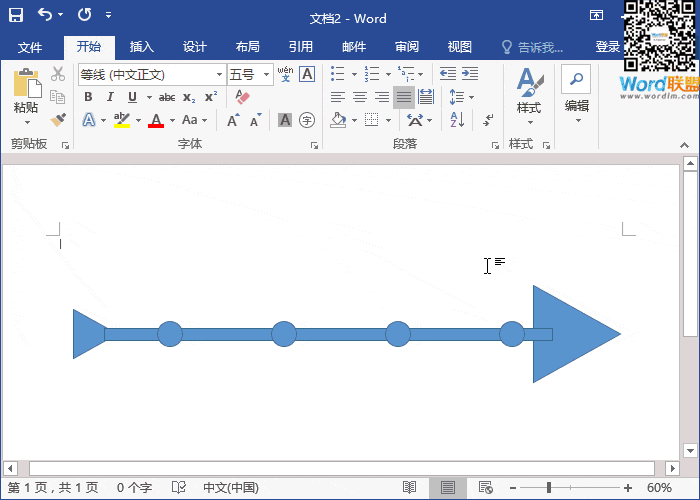
步骤四:插入箭头,然后将其垂直居中对齐。
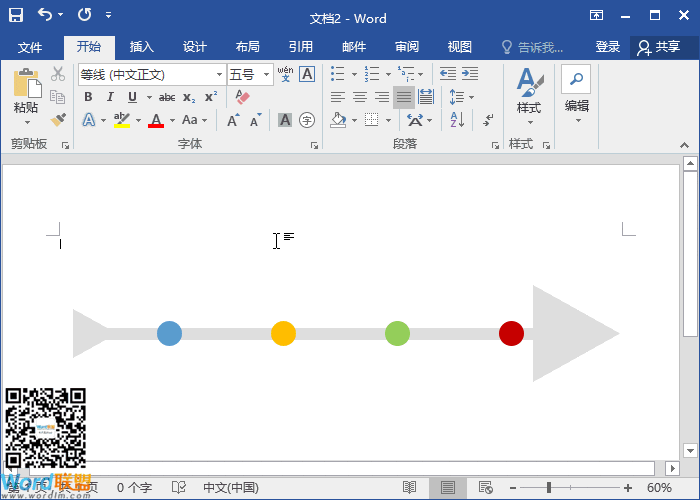
步骤五:设置相应的颜色后,复制一份,【旋转】-【垂直翻转】。
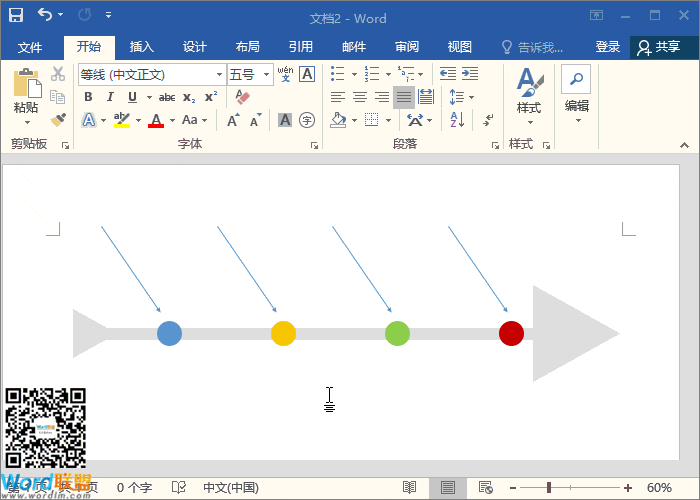
步骤六:最后就是插入箭头,再插入文本框,将文本框的底纹和边框色都去掉,接下来的工作就不重复了。